Barre degli strumenti
Le barre degli strumenti di Lands Design funzionano come le barre degli strumenti di Rhino:
- È possibile trascinarle in qualsiasi punto dello schermo o ancorarle al bordo della schermata.
- È possibile personalizzare le barre degli strumenti aggiungendo pulsanti o rimuovendoli da queste.
- Passare il mouse su un pulsante per mostrare un tooltip con il nome dei comandi che possono essere selezionati facendo clic sul pulsante destro o sinistro del mouse.
- Alcuni pulsanti (mostrati con un piccolo triangolo nell'angolo inferiore destro) sono collegati ad altre barre degli strumenti con pulsanti a discesa.
Tenere premuto il pulsante sinistro del mouse sull'icona per mostrare la barra degli strumenti collegata a un pulsante.
Passare il mouse su un'icona per mostrare il tooltip:
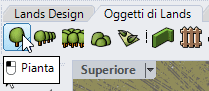
Tooltip dell'icona Pianta (clic con il tasti sinistro del mouse)
Barre degli strumenti principali
Di default, Lands Design organizza le barre degli strumenti in 4 pannelli:
Lands Design
Include tutti i comandi di Lands Design in un solo pannello.
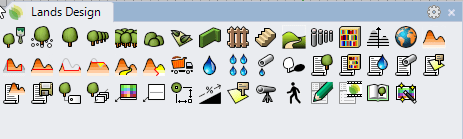
Oggetti di Lands
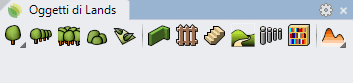
Comandi relativi alla vegetazione:
Comandi per gli elementi strutturali:
Comandi del terreno:
Documentazione di Lands

Comandi di irrigazione:
Comandi degli elenchi:
Comandi relativi alle etichette delle piante:
Comandi di documentazione:
Ombre delle piante:
Strumenti di Lands
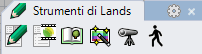
Altri comandi relativi agli strumenti:
 Pannello di modifica
Pannello di modifica  Pannello animazione
Pannello animazione  Database delle piante
Database delle piante Filtri di immagine
Filtri di immagine Imposta vista
Imposta vista Modalità passeggiata
Modalità passeggiata
Barre degli strumenti secondarie
Pianta di Lands
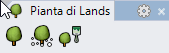
Comandi di inserimento delle piante:
Terreno di Lands
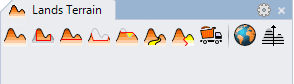
Comandi per creare e modificare i terreni:
 Terreno
Terreno Specifica contorno
Specifica contorno Aggiungi curva di livello
Aggiungi curva di livello Aggiungi foro
Aggiungi foro Aggiungi scavo/riporto
Aggiungi scavo/riporto Aggiungi sentiero
Aggiungi sentiero Dividi
Dividi Volume del movimento della Terra
Volume del movimento della Terra Importa dati di elevazione della Terra
Importa dati di elevazione della Terra Eleva curve
Eleva curve
Elenco Lands
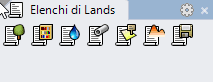
Comandi degli elenchi:
 Elenca piante
Elenca piante Elenco di blocchi della libreria
Elenco di blocchi della libreria Elenco dei terreni
Elenco dei terreni Elenco di aspersori
Elenco di aspersori Elenco di tubazioni
Elenco di tubazioni Esporta elenco
Esporta elenco
Etichetta delle piante di Lands
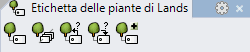
Comandi relativi alle etichette delle piante:
 Etichetta pianta
Etichetta pianta Collegamento dell'etichetta della pianta
Collegamento dell'etichetta della pianta Identifica etichetta
Identifica etichetta Identifica piante
Identifica piante Aggiungi/Rimuovi piante
Aggiungi/Rimuovi piante
Nota:se le barre degli strumenti non vengono visualizzate automaticamente dopo l'installazione di Lands Design o non appaiono sullo schermo, queste possono essere caricate manualmente utilizzando lo stesso metodo usato per le barre degli strumenti di Rhino. Digitare BarraStrumenti sulla linea di comando e aprire il file Lands Design.rui che si trova nella seguente directory:
Rhino 6 e 7: C:\Users\"UserName"\AppData\Roaming\AsuniCAD\Lands\Rhinoceros (64-bit)\UI
 Pianta
Pianta Fila di piante
Fila di piante Bosco
Bosco Arbusto
Arbusto Coprisuolo
Coprisuolo Topiaria
Topiaria Muro
Muro Steccato
Steccato Scala
Scala Sentiero
Sentiero Fila
Fila Libreria
Libreria Aspersore
Aspersore Serie di aspersori
Serie di aspersori Tubazione
Tubazione Foto della pianta
Foto della pianta Etichetta
Etichetta Quota
Quota Pendenza
Pendenza Zonifica
Zonifica Ombre delle piante
Ombre delle piante Pianta da punti
Pianta da punti Pianta da blocchi
Pianta da blocchi Pianta Pianta
Pianta Pianta